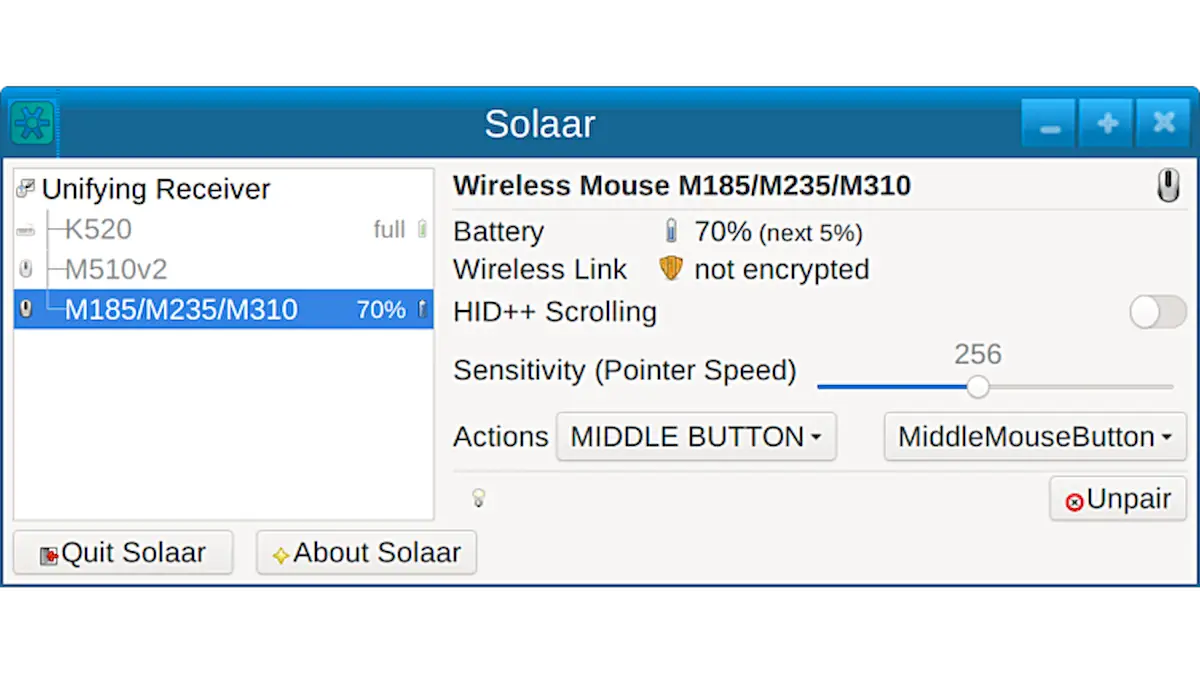Se você quer controlar seus periféricos da Logitech, conheça e veja como instalar o gerenciador de hardware Solaar no Linux via Flatpak.
Solaar é um gerenciador Linux para muitos teclados, mouses e trackpads da Logitech que se conectam sem fio a um receptor USB, Lightspeed ou Nano, conectam-se diretamente por meio de um cabo USB ou via Bluetooth.
Solaar pode ser usado como um aplicativo GUI ou através de sua interface de linha de comando. Ambas as interfaces são capazes de listar os dispositivos conectados e mostrar informações sobre cada dispositivo, muitas vezes incluindo o status da bateria.
Solaar é capaz de emparelhar e desemparelhar dispositivos com receptores conforme suportado pelo dispositivo e receptor. Solaar também pode controlar alguns recursos alteráveis de dispositivos, como rolagem suave ou comportamento das teclas de função.
A GUI do Solaar normalmente usa um ícone na bandeja do sistema e inicia com sua janela principal visível.
Vale lembrar que o Solaar não trabalha com periféricos de outras empresas.
Solaar é executado como um processo de usuário normal, embora com acesso direto à interface Linux que permite que ele se comunique diretamente com os dispositivos Logitech que gerencia usando comandos especiais proprietários da Logitech (HID++).
Cada dispositivo Logitech implementa um subconjunto diferente desses comandos. Portanto, a Solaar só é capaz de fazer alterações nos dispositivos que os dispositivos implementam.
Por fim, Solaar não é um driver de dispositivo e não processa entradas normais de dispositivos. Portanto, é incapaz de corrigir problemas que surgem do manuseio incorreto de movimentos do mouse ou códigos de teclas por drivers Linux ou outro software.
Como instalar o gerenciador de hardware Solaar no Linux via Flatpak
Para instalar o gerenciador de hardware Solaar no Linux via Flatpak você precisa ter o suporte a essa tecnologia instalado em seu sistema. Se não tiver, use o tutorial abaixo para instalar:
Como instalar o suporte a Flatpak no Linux
Por usar a tecnologia Flatpak, é possível instalar o aplicativo no Ubuntu, Fedora, Debian, openSUSE, e todas as distribuições que suportam esse formato, usando esse tutorial.
Depois, você pode instalar o gerenciador de hardware Solaar no Linux via Flatpak, fazendo o seguinte:
Passo 1. Abra um terminal;
Passo 2. Use o comando abaixo para instalar o programa via Flatpak. Tenha paciência, pois muitas vezes pode demorar vários minutos para que o Flatpak faça o download de tudo o que precisa;
flatpak install --user https://flathub.org/repo/appstream/io.github.pwr_solaar.solaar.flatpakrefPasso 3. Para atualizar o programa, quando uma nova versão estiver disponível, execute o comando:
flatpak --user update io.github.pwr_solaar.solaarPronto! Agora, quando quiser iniciar o programa, digite flatpak run io.github.pwr_solaar.solaar em um terminal.
Você também pode tentar iniciar o programa no menu Aplicativos/Dash/Atividades ou qualquer outro lançador de aplicativos da sua distro, ou digite solaar ou em um terminal, seguido da tecla TAB.
Como desinstalar
Depois, se for necessário, para desinstalar o gerenciador de hardware Solaar no Linux via Flatpak, faça o seguinte:
Passo 1. Abra um terminal;
Passo 2. Desinstale o programa, usando o seguinte comando no terminal:
flatpak --user uninstall io.github.pwr_solaar.solaarOu
flatpak uninstall io.github.pwr_solaar.solaar